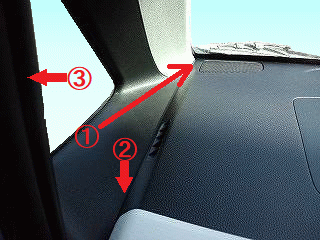 |
�y����ȑ�A�s���[������t�z
�EA�s���[�̓����̃t�����g�K���X���Ƀ_�b�V���{�[�h�ɍ������ޕ���������̂ŁAA�s���[�̓��������Ȃ��獷������ŁA�h�A�����������݂܂��B
�EA�s���[���������̋����̃N���b�v���ԑ̑��ɉ������ނƁAA�s���[�̓�������t�ł��܂����B
�E�E�G�U�[�g���b�v��B�s���[���珇�ԂɎ�ʼn����Ȃ���ԑ̑��Ɏ�t���܂��B |
| |
| �@���t�B�����A���e�i(3�`4)��t |
 |
�y�R���\�[���A���_�[�g���[��O�z
�E�R���\�[���A���_�[�g���[�́A���̎ʐ^�̐Ԃ��͂��������̕��i�ł��B |
 |
�E�R���\�[���A���_�[�g���[�̎������O�Ɉ����Ǝ�O�������ł��܂��B
�@���̎��AOBD2�[�q���t���Ă���̂Ń��C���[�n�[�l�X������̂ŁA��������߂��ɂ͒��ӂ��Ă��������B

|
 |
�E�R���\�[���A���_�[�g���[�����S�Ɏ�O���ɂ́A���̎ʐ^�̐Ԗ��̃l�W���{�h���C�o�[�Ŏ�O���܂��B |
 |
�y�^�]�ȑ�A�s���[������O�z
�E�ԑ̑��̃h�A�̎���ɕt���Ă���E�G�U�[�g���b�v(�����S��)����œE�܂�ň��������Ď�O���܂��B
�@�E�G�U�[�g���b�v�͏��A�s���[������O���܂��B
|
 |
�EA�s���[�̓����́AA�s���[�����ŋ����̃N���b�v�Ŏ�t�����Ă��܂��B
�@A�s���[�㕔�Ɏw�����Ďԑ̑���A�s���[�����Ɍ��Ԃ����X�ɊJ���āAA�s���[�����̒����̃N���b�v���O���܂��B
�EA�s���[�̓������ԓ������̕��ɌX���Ȃ���AA�s���[�̓����̃h�A���̕����玝���グ�Ȃ���AA�s���[�̓�������O���܂��B
�E���̎ʐ^�̂悤��A�s���[�����̋����̃N���b�v���t���Ă��܂��B
�@�����̃N���b�v���v���C���[�œE�܂�Ŏ�O���܂��B |
 |
�E��O���������̃N���b�v��A�s���[�̓����̃c���ɍ������݂܂��B |
 |
�y�t�B�����A���e�i4��t�z
�E�t�B�����A���e�i�̃i�r�{�̑��ɐڑ�����R�l�N�^�[�ɔԍ��������Ă���܂��B
�@�K���ԍ����m�F���Ă��������B
�E�t�����g�K���X�E�㕔��t���̃N���[�i�[�Ŗ����≘���@�����܂��B
�E�t�B�����A���e�i4���t�����g�K���X�ɓ\�t�����܂��B
�@�t�B�����Ɍ^�����t���Ă���̂ŁA�^���ɍ��킹�ăt�B�����A���e�i��\�t�����܂��B
�E�A���e�i�̐����w�łȂ����ăt�����g�K���X�ɓ\��t���܂��B
�E�t�B���������܂��B |
 |
�y�t�B�����A���e�i3��t�z
�E�t�B�����A���e�i�̃i�r�{�̑��ɐڑ�����R�l�N�^�[�ɔԍ��������Ă���܂��B
�@�K���ԍ����m�F���Ă��������B
�E�t�����g�K���X�E�㕔��t���̃N���[�i�[�Ŗ����≘���@�����܂��B
�E�t�B�����A���e�i3���t�����g�K���X�ɓ\�t�����܂��B
�@�t�B�����Ɍ^�����t���Ă���̂ŁA�^���ɍ��킹�ăt�B�����A���e�i��\�t�����܂��B
�E�A���e�i�̐����w�łȂ����ăt�����g�K���X�ɓ\��t���܂��B
�E�t�B���������܂��B |
 |
�E�t�B�����A���e�i3��4�̔z����A�s���[�ƃ_�b�V���{�[�h�̌��Ԃɒʂ��đ����Ɉ������݂܂��B
�E�t�B�����A���e�i3��4�̔z����V��̓����ɉB���āAA�s���[�̂̓��C���[�n�[�l�X�ƈꏏ�Ɍ����o���h�ŌŒ肵�܂��B |
 |
�y�^�]�ȑ�A�s���[������t�z������ȑ��Ɠ������@�ł��B
�EA�s���[�̓����̃t�����g�K���X���Ƀ_�b�V���{�[�h�ɍ������ޕ���������̂ŁAA�s���[�̓��������Ȃ��獷������ŁA�h�A�����������݂܂��B
�EA�s���[���������̋����̃N���b�v���ԑ̑��ɉ������ނƁAA�s���[�̓�������t�ł��܂����B
�E�E�G�U�[�g���b�v��B�s���[���珇�ԂɎ�ʼn����Ȃ���ԑ̑��Ɏ�t���܂��B
�y�R���\�[���A���_�[�g���[���̃t�B�����A���e�i3��4�̔z���Œ�z
�E�R���\�[���A���_�[�g���[���̃t�B�����A���e�i3��4�̔z�����A�n���h���̉����i�Ȃǂ�����Č����o���h�ŌŒ肵�܂��B
|
 |
�y�t�B�����A���e�i(GPS/1/2/3/4)�z�������z
�E�t�B�����A���e�i(GPS/1/2/3/4)�̔z�����I�[�f�B�I�u���P�b�g�̎��܂鏊�Ɉ������݂܂��B
�@�t�B�����A���e�i(GPS/1/2/3/4)�̔z���͒����̂ŁA�I�[�f�B�I�u���P�b�g�̎��܂鏊����t�����g�̃V�[�g�܂ł̒�������������́A�t�B�����A���e�i(GPS/1/2)�̔z���́A�O���[�u�{�b�N�X�̉��̃��C���[�n�[�l�X�ɑ��˂Č����o���h�ŌŒ肵�܂��B
�@�t�B�����A���e�i(3/4)�̔z���́A�R���\�[���A���_�[�g���[���ɑ��˂Č����o���h�ŌŒ肵�܂��B |
| |
| �@���n�[�l�X�ڑ� |
 |
�y�I�[�f�B�I�J�v���[�z
�E�I�[�f�B�I�J�v���[(���F)��DENSO�e�� ECLIPSE �ėp���C���[�L�b�g 16P�A5P(Wide���f���p)[KW-1188]��ڑ����܂��B |
 |
�EDENSO�e�� ECLIPSE �z���_�Ԑ�p���C���[�L�b�g(20�s���^�C�v)[KW-1340]�̍����R�l�N�^�[�̕t�����z���ƁADENSO�e�� ECLIPSE �ėp���C���[�L�b�g 16P�A5P(Wide���f���p)[KW-1188]�̓����F�̊e�n�[�l�X�ڑ����܂��B
�@�i�r�t���̍����R�l�N�^�[���t���Ă��镨�͎g�p���܂���B |
 |
�y�X�e�A�����O�X�C�b�`�z���X�e�A�����O�X�C�b�`�����Ԃ���
�E�X�e�A�����O�X�C�b�`���t���Ă���Ԃ́ADENSO�e�� ECLIPSE �z���_�Ԑ�p���C���[�L�b�g(20�s���^�C�v)[KW-1340]��DENSO�e�� ECLIPSE �ėp���C���[�L�b�g 16P�A5P(Wide���f���p)[KW-1188]�ڑ����܂��B
�@WAGON R HYBRID FX [DAA-MH55S]�́A�X�e�A�����O�X�C�b�`���t���Ă��Ȃ��̂Ŕz�����܂���B |
 |
�y�X�s�[�h�A���o�[�X�A�p�[�L���O�u���[�L�M���J�v���[�z
�E�X�s�[�h�A���o�[�X�A�p�[�L���O�u���[�L�M���J�v���[�̈ʒu�́A�����I�[�f�B�I�J�v���[(���F)�̔z���̏��ɍ����r�j�[���e�[�v�ŌŒ肳��Ă���̂ŁA�����r�j�[���e�[�v����菜���ăJ�v���[����o���܂��B |
 |
�E�X�s�[�h�A���o�[�X�A�p�[�L���O�u���[�L�M���J�v���[�̊e�M���̔z���̐F�́A���L�̂悤�ɂȂ�܂��B
�@�@���@���@�p�[�L���O�u���[�L
�@�@�ԁ@���@���o�[�X
�@�@���@���@�X�s�[�h |
 |
�EDENSO�e�� ECLIPSE �z���_�Ԑ�p���C���[�L�b�g(20�s���^�C�v)[KW-1340]�̃X�s�[�h�A���o�[�X�A�p�[�L���O�u���[�L�M���J�v���[�̔z������������̂ŁA�K�v�Ȓ������j�b�p�[�ŃJ�b�g���܂��B
�@���̏ꍇ��300mm�ŃJ�b�g���܂����B |
 |
�EDENSO�e�� ECLIPSE �z���_�Ԑ�p���C���[�L�b�g(20�s���^�C�v)[KW-1340]�̃X�s�[�h�A���o�[�X�A�p�[�L���O�u���[�L�M���J�v���[���ԗ����̃X�s�[�h�A���o�[�X�A�p�[�L���O�u���[�L�M���J�v���[�̔z���ɕt���̃G���N�g���^�b�v�Őڑ����܂��B
�@���@(�ԗ���)�@���@���@(���C���[�L�b�g��)
�@�ԁ@(�ԗ���)�@���@���@(���C���[�L�b�g��)
�@���@(�ԗ���)�@���@�s���N�@(���C���[�L�b�g��)
�E���C���[�L�b�g���̃J�v���[���i�r�̕t���i�̃J�v���[�ɐڑ����܂��B |
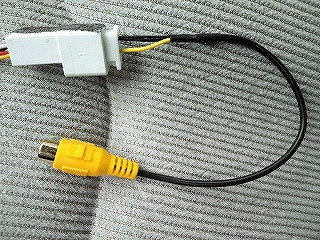 |
�y�o�b�N�J����RCA�ϊ��R�[�h�z���ЊO�i�o�b�N�J��������t�����
�EDENSO�e�� ECLIPSE �X�Y�L�Ԑ�p�����J�����ϊ��R�[�h[KW-1950]���i�r�̕t���i�̃J�v���[�ɐڑ����܂��B
�ERCA�R�l�N�^�[(���X)��AQ�o�b�N�J����[AQ-BC1]��RCA�R�l�N�^�[(�I�X)��ڑ����܂��B
�@���̏ꍇ�́A�����h�~�̂��߃r�j�[���e�[�v�������Ă��܂��B |
 |
�y�o�b�N�J�����d���z���ЊO�i�o�b�N�J��������t�����
�E�o�b�N�J��������t������́AACC(�A�N�Z�T���[)�̔z������d���܂��B
�E�o�b�N�J�����̔z�����O���[�u�{�b�N�X���ɒʂ��āA�������z�������C���[�n�[�l�X�ȂǂɌ����o���h�ŌŒ肵�܂��B |
 |
�E�e�z�����I���܂����B
�@�O���[�u�{�b�N�X���̔z�����������́A�I�[�f�B�I�u���P�b�g�����鎞�Ɏז��ɂȂ�̂ŁA�O���[�u�{�b�N�X���ɍŒ���K�v�Ȓ����̔z����߂��āA���˂Č����o���h�ŌŒ肵�܂��B |
 |
�y�O���[�u�{�b�N�X��t�z
�E�O���[�u�{�b�N�X�̉����̃c�����_�b�V���{�[�h�̎�t�ʒu(���̎ʐ^�Ԗ��)�ɂ͂߂܂��B
�@ |
 |
�E���̂܂܃O���[�u�{�b�N�X��߂܂��B
|
 |
�E������x�O���[�u�{�b�N�X���J���ăO���[�u�{�b�N�X���O��Ȃ����Ƃ��m�F���܂��B |
 |
�y�R���\�[���A���_�[�g���[��t�z
�E�R���\�[���A���_�[�g���[��OBD�Q�[�q���l�W�ŌŒ肵�܂��B
�@���̎��AOBD2�[�q���t���Ă���̂Ń��C���[�n�[�l�X������̂ŁA��������߂��ɒ��ӂ��Ă��������B |
 |
�E�R���\�[���A���_�[�g���[�̃c���̈ʒu���m�F���āA�R���\�[���A���_�[�g���[���_�b�V���{�[�h�Ɏ�t���܂��B |
| |
| �@���o�b�N�J�����̎�t�ʒu���� |
 |
�y�o�b�N�J�����̎�t�ʒu���߁z
�E�o�b�N�J�����̎�t�ʒu�́A�ԑ�(���A�o���p�[)�����яo���Ȃ��悤�Ɏ�t���Ȃ���Ȃ�܂���B
�@���̃y�[�W�̖`���́u���Ԍ��Ή��̃o�b�N�J������t�ʒu�ɂ��āv�����y��ʏȌ��z�́u�O���̋Z�p��v�ɏ���������t�ʒu�Ƀo�b�N�J��������t���Ȃ���Ȃ�܂���B
�@���̏ꍇ�́A�����ʒu�̃o�b�N�h�A�A�E�^�[�n���h�������H���ăo�b�N�J��������t���܂��B
�@���̎ʐ^�͉��H�O�̃o�b�N�h�A�A�E�^�[�n���h���ł��B
�@���J�����H����̂��s���ȕ��́A���L��2�̕��@�Ńo�b�N�J��������t���Ă��������B
�@���������i���ЊO�i�̉��H���ꂽ�o�b�N�h�A�A�E�^�[�n���h�����w���B
�@���i���o�[�v���[�g�̋߂��Ƀo�b�N�J��������t���āA�z���̓i���o�[�v���[�g�̍���ӂ�ɂ���i���o�[���̃��C���[�n�[�l�X��ʂ��Ă���O�����b�g��ʂ��Ă��������B
|
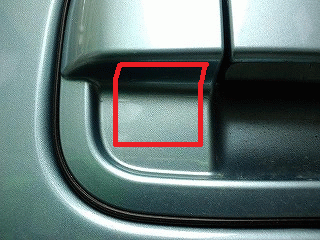 |
�y�o�b�N�h�A�A�E�^�[�n���h�����J���ʒu�ƌ��̑傫���̊m�F�z
�E���̎ʐ^�̐Ԙg�̏��������o�b�N�J�����̎�t�ʒu�ł��B
�@AQ�o�b�N�J����[AQ-BC1]�����m�M�X�ő����23mm�ł��B
�@���\�M���M���܂Ō����J���Ȃ���Ȃ�܂���B
�@�o�b�N�J�����̑傫����25mm����ꍇ�́A�i���o�[�v���[�g�̋߂��Ɏ�t���Ă��������B |
| |
| �@���o�b�N�h�A�A�E�^�[�n���h�����H |
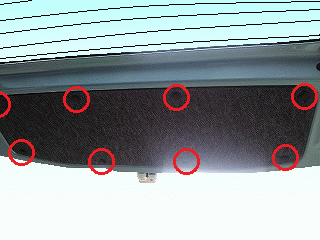 |
�y�o�b�N�h�A�g������O�z
�E�o�b�N�h�A���J���܂��B
�E�o�b�N�h�A�g��������O���A8�̃v���X�`�b�N���x�b�g����O���܂��B |
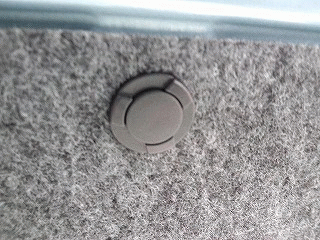 |
�E�|�h���C�o�[���g��Ȃ��Ă��v���X�`�b�N���x�b�g�͎w�Ŏ�O�������ł��܂��B
�@�o�b�N�h�A�g�����͌y�ʉ��̂��߂Ȃ̂ł��傤���H�p���`�J�[�y�b�g1���ł��B
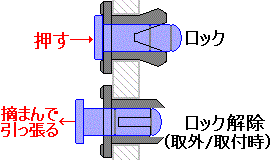
|
 |
�E�o�b�N�h�A�g��������O������Ԃł��B
|
 |
�y���N�G�X�g�X�C�b�`�J�v���[��O�z
�E���N�G�X�g�X�C�b�`����o�Ă���z���̃J�v���[��2��O���܂��B |
 |
�E�J�v���[���O������Ԃł��B |
 |
�E�J�v���[�̃��X���̓o�b�N�h�A�ɌŒ肳��Ă��܂����A���E�ɗh�炷�ƊO��܂��B |
 |
�y�o�b�N�h�A�A�E�^�[�n���h����O�z
�E�n���h���ɂȂ����Ă��郏�C���[����O���܂��B |
 |
�E���C���[�P�[�u�����o�b�N�h�A�A�E�^�[�n���h�������O���܂��B |
 |
�E���C���[�̐�[�������Œ肵�Ă��鉩�F���v���X�`�b�N�̕��i���ʐ^�̐Ԗ��̂悤�ɓ������ƃ��b�N����Ă������C���[���O����ԂɂȂ�܂��B
�@���C���[�̐�[���������F���v���X�`�b�N�̕��i������������ƃ��C���[���O��܂��B |
 |
�E���C���[���O�ꂽ��Ԃł��B |
 |
�E�o�b�N�h�A�A�E�^�[�n���h�����Œ肵�Ă���3�{�̃l�W����O���܂��B |
 |
�E�o�b�N�h�A�A�E�^�[�n���h������Ɉ����グ��ƁA�o�b�N�h�A�A�E�^�[�n���h�����O��܂����B |
 |
�E��O�����o�b�N�h�A�A�E�^�[�n���h���ł��B |
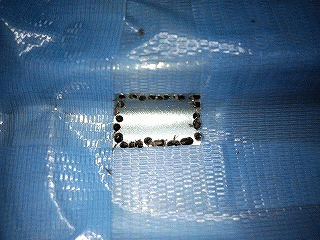 |
�y�o�b�N�h�A�A�E�^�[�n���h�����H�z
�E�o�b�N�h�A�A�E�^�[�n���h���\���ɗ{���e�[�v��\��܂��B
�E�o�b�N�J�����̌��͏��߂͏����߂ɊJ���Ĕ��������܂��B
�@�a�̏������S�|�p�̃h�����n�ŁA�����J����O�g�𐔂��������J���܂��B
�@���ɃJ�b�^�[�Ő荞�݂����āA�藎�Ƃ��܂��B
�@�J�b�^�[�̐n������ɂ����ꍇ�́A���̕t�߂Ɍa�̑傫���S�|�p�̃h�����n�Ō��𐔂����J���܂��B
�E�����X���Ō����L���Ȃ���A�m�M�X�ő���Ȃ������ăo�b�N�J�����̑傫���ɔ��������܂��B |
 |
�E�o�b�N�J�����̃����Y�������B��Ă��Ȃ����Ƃ��m�F���܂��B |
 |
�E���I�������{���e�[�v�����āA������v���X�`�b�N�̕�����菜���܂��B |
 |
�E�o�b�N�h�A�A�E�^�[�n���h���̌��J���͏I���܂����B |
 |
�E���̎ʐ^�̓o�b�N�h�A�A�E�^�[�n���h���̗����ł��B
�@���̏ꍇ�́A�������i�̃o�b�N�h�A�A�E�^�[�n���h���̃o�b�N�J�����̌����A�V�n��傫�߂ɊJ���܂����B |
 |
�yAQ�o�b�N�J����[AQ-BC1]��t�z
�EAQ�o�b�N�J����[AQ-BC1]�̓y����Œ肵�Ă���l�W��t���̘Z�p�����`�Ŏ�O���܂��B
�E�l�W��AQ�o�b�N�J����[AQ-BC1]�Ɏ�t���܂��B
�EAQ�o�b�N�J�����̓V�n�͑���̃l�W�̖����ʂ����āA�ۂ��E�݂�����ʂ��J�����̉����ɂȂ�܂��B
�@���̎ʐ^�ł͑�������J�����̉����ɂȂ�܂��B |
 |
�E�V�����{���e�[�v���o�b�N�h�A�A�E�^�[�n���h���̕\�ʂɓ\��t���܂��B
�E�o�b�N�h�A�A�E�^�[�n���h���𐂒��ɋN�����āA�o�b�N�J�����̌�������������āA�o�b�N�J�������z�b�g�{���h�ŌŒ肵�܂��B
�E�z�b�g�{���h�̏����������ڈ����Ă��A�����Ŗh�����H�������肵�Ȃ��ƃo�b�N�h�A�̓��ɉJ���Ȃǂ��N�����ĎK�т̌����ɂȂ�̂ŁA�O����Ƀz�b�g�{���h�����Ԃɗ������݂܂��B |
 |
�E�o�b�N�h�A�A�E�^�[�n���h���ƃo�b�N�J�����̌��Ԃ̖h�����������̃R�[�L���O�Ŗ��߂܂��B
�@�R�[�L���O�������܂ŐG��Ȃ��悤�ɂ��Ă��������B
�E�{���e�[�v�����܂��B |
 |
�y�o�b�N�h�A�A�E�^�[�n���h����t�z
�E�o�b�N�h�A�A�E�^�[�n���h�����o�b�N�h�A�Ɏ�t���܂��B
�E�o�b�N�h�A�A�E�^�[�n���h����3�{�̃l�W�Ŏ�t���܂� |
 |
�E���C���[�̐�[���������F���v���X�`�b�N�̕��i�Ɏ�t���܂��B
�E���F���v���X�`�b�N�����C���[���Ɉړ������āA���C���[�̐�[���������b�N���ꂽ��ԂɂȂ�܂��B
�E���C���[�P�[�u�����o�b�N�h�A�A�E�^�[�n���h������ɌŒ肵�܂��B
�E���N�G�X�g�X�C�b�`�̃J�v���[�̃��X����2�o�b�N�h�A�ɍ������݂܂��B
�E���N�G�X�g�X�C�b�`�J�v���[��2�ڑ����܂��B
|
 |
�E�o�b�N�J�������t�����o�b�N�h�A�A�E�^�[�n���h���ł��B
�@��a���Ȃ���t�ł��܂����B
�@���̃o�b�N�J�����̊p�x�ŏ����o�b�N�J�����ł̓��A�o���p�[����100mm���f���o�����Ƃ͂ł��܂��A���̎�t�̓��A�o���p�[���f���Ă��āA�������������Ɗm�F�ł���ʒu�ł� |
| |
| �@���o�b�N�J�����z������ |
 |
�y�o�b�N�J�����z���������݁z
�E�o�b�N�h�A�Ǝԗ����̃��C���[�n�[�l�X��ʂ��Ă��鍕���W���o���S���`���[�u�ɁA�o�b�N�J�����̔z����ʂ��܂��B |
 |
�E�o�b�N�h�A���̍����W���o���S���`���[�u���O���܂��B
�E�z����ʂ��ׂ��_�Ƀo�b�N�J�����̔z��(�����J�v���[��)�ƈꏏ�Ƀr�j�[���e�[�v�Ŋ����t���܂��B
�E�z����ʂ��ׂ��_���o�b�N�h�A�̌�����o�b�N�h�A�A�E�^�[�n���h���̏��܂ŁA�o�b�N�J�����̔z�����������݂܂��B |
 |
�E�o�b�N�h�A�Ƀo�b�N�J�����̔z������������A�z����ʂ��ׂ��_����O���܂��B
�E�o�b�N�J�����̍����J�v���[��ڑ����܂��B
�E�o�b�N�J�����̔z���������]�T���������āA�J�v���[��������ʒu�Ƀ��N�G�X�g�X�C�b�`�̃n�[�l�X�Ɍ����o���h�ŌŒ肵�܂��B |
 |
�E�����W���o���S���`���[�u�̎ԗ�������O���܂��B
�E�z����ʂ��ׂ��_�Ƀo�b�N�J�����̔z��(�����J�v���[��)�ƈꏏ�Ƀr�j�[���e�[�v�Ŋ����t���܂��B
�E�����W���o���S���`���[�u�Ƀo�b�N�J�����̔z����ʂ��܂��B
�@�o�b�N�J�����̔z�������ׂĈ������݂܂��B
�@���̍�Ƃ���ԑ�ςł����B
�E�o�b�N�h�A�̍���̃E�G�U�[�g���b�v����O�Ɉ������Ď�O���܂��B
|
 |
�E�ԗ����̌�����o�b�N�J�����̔z����ʂ��܂��B
�EC�s���[�̃v���X�`�b�N�̓�����������ōL���āA�n�[�l�X��ʂ������ԓ��ɔz�����������݂܂��B |
 |
�E�W���o���S���`���[�u���ԗ���t���A�ԑ̑��̖��ƃW���o���S���`���[�u�̐��������悤�Ɏ�t���܂��B
�@���������t���Ȃ��ƉJ���Ԏ��̐����Z������̂Œ��ӂ��Ă��������B |
 |
�E�o�b�N�J�����̔z����C�s���[�̃v���X�`�b�N�̓����ƓV��̓����̊Ԃɉ������݂܂��B
�E�o�b�N�h�A�̃E�G�U�[�g���b�v����t���܂��B |
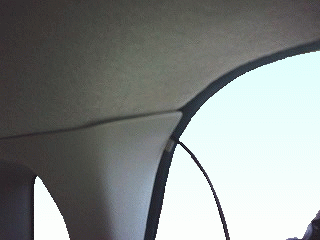 |
�E����ȑ��㕔�Ȃ̃h�A���J���āA�h�A�̏㑤�̃E�G�U�[�g���b�v�����������Ď�O���܂��B
�E�o�b�N�J�����̔z����C�s���[�̃v���X�`�b�N�̓����ɉB������A�V��̓����ɓ���Ȃ���E�G�U�[�g���b�v����t���܂��B |
 |
�EB�s���[�̃v���X�`�b�N�̓����ƓV��̓����̊ԂɃo�b�N�J�����̔z����ʂ��܂��B
�@�o�b�N�J�����̔z����A�s���[�܂ň������ނ��AB�s���[�ʼn��ɔz�����������ނ��́A��Ƃ̂��₷�����ō�Ƃ��Ă��������B
�@A�s���[��ʂ��������O���p�[�c�͏��Ȃ��čς݂܂����A����B�s���[��艺�ɔz�����������ޕ��@�����܂��B
�E����ȑ��O�̃h�A���J���āAB�s���[���̃E�G�U�[�g���b�v�����������Ď�O���܂��B
�E�o�b�N�J�����̔z����B�s���[�̃v���X�`�b�N�̓����ɉ������݂܂��B |
 |
�E����ȑ��̃T�C�h�V���X�J�b�t�t�����g����O���܂��B
�@�T�C�h�V���X�J�b�t�t�����g�̑O��(�ʐ^�@)�������グ�āA�ԑ̑��Ɏh�����Ă���s������O���܂��B
�@�T�C�h�V���X�J�b�t�t�����g�̌㑤(�ʐ^�A)�������グ�āA�ԑ̑��Ɏh�����Ă���s������O���܂��B |
 |
�E�o�b�N�J�����̔z�����AB�s���[�̃v���X�`�b�N�̓�������T�C�h�V���X�J�b�t�t�����g�܂ň������݂܂��B |
 |
�E����ȑ��_�b�V���T�C�h�g��������O���܂��B
�@����ȑ��̍����̏��ɍ����v���X�`�b�N�l�W���E��(�����v���)�ɉƍ����v���X�`�b�N�l�W���O��܂��B
�@�_�b�V���T�C�h�g��������O���܂��B |
 |
�E�o�b�N�J�����̓d���{�b�N�X�ɁA�o�b�N�J�������̃J�v���[�ƃi�r���̃J�v���[��ڑ����܂��B
�@�J�v���[�̑傫�����Ⴄ�̂ŁA�h���ԈႢ�͂Ȃ��͂��ł��B
�@�ʐ^�������i�r���̃J�v���[��ڑ����āA�ʐ^�E���Ƀo�b�N�J�������̃J�v���[��ڑ����܂��B |
 |
�E�o�b�N�J�����̓d���{�b�N�X���_�b�V���T�C�h�g�������ɉB���܂��B
�@���̃o�b�N�J�����̓d���{�b�N�X�͒ʓd���A�����M����̂Ŏ�t�ʒu�ɒ��ӂ��Ă��������B
�@�d���{�b�N�X�̌Œ肷��ꏊ�ɂ���Ă͗��ʃe�[�v�ŌŒ肵�Ă��������B
�E�o�b�N�J�������̔z���ŗ]���Ă��镔���͑��˂āA�T�C�h�V���X�J�b�t�t�����g���ɉB���܂��B |
 |
�E�_�b�V���T�C�h�g�����㕔�̓ˋN�������_�b�V���{�[�h�ɍ�������ŁA�_�b�V���T�C�h�g��������t���܂��B
�E�_�b�V���T�C�h�g�������̍����v���X�`�b�N�l�W����߂܂��B |
 |
�E�T�C�h�V���X�J�b�t�t�����g����t���܂��B
�@�T�C�h�V���X�J�b�t�t�����g��B�s���[�������t���āA�_�b�V���T�C�h�g����������t���܂��B |
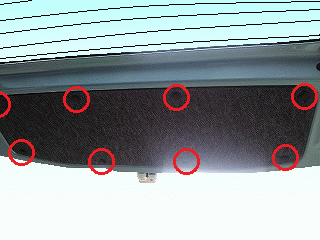 |
�E�o�b�N�h�A�̃o�b�N�h�A�g�������v���X�`�b�N���x�b�g�Ŏ�t���܂��B
�@�v���X�`�b�N���x�b�g�̒������������ނƃv���X�`�b�N���x�b�g���Œ肳��܂��B
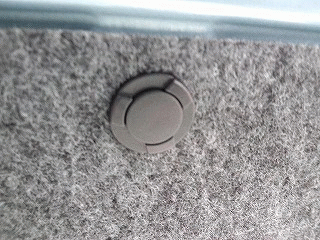 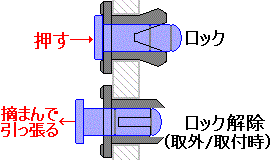
|
| |
|
| �@���ʔ��i�u�ʐM���j�b�g�v��t�@��R�V���[�Y��D�V���[�Y�ŒʐM���j�b�g����t��������� |
 |
�@AVN-R8W�ɂ̓}�C�N�ƃX�C�b�`���t������Ă��܂����AR�V���[�Y��D�V���[�Y�́A�ʐM���j�b�g(S�V���[�Y��������)��ʂɍw�����Ȃ���Ȃ�܂���B
�@D�V���[�Y��R�V���[�Y�́AWi-Fi�ڑ��ŗ��p�\�ł��B
�@�ʐM���j�b�g���w�����Ă��Ȃ��̂ł����A���Ɏ�t���Ă݂܂����B
�@�ʔ��̒ʐM���j�b�g�ڑ����A���L�̔z���Ǝ�t�����܂��B
�E�}�C�N���Z���^�[�R�����㕔�Ɏ�t����̂ŁA�}�C�N�̎�t���鏊���p�[�c�N���[�i���Y��ɐ@�����܂��B
�E�}�C�N����t���܂��B
�E�}�C�N�̔z�����O���[�u�{�b�N�X�܂ň������݁A�������z���������o���h�ŌŒ肵�܂��B
�E�J�[�i�r���̃J�v���[�ɒʐM���j�b�g�̃J�v���[��ڑ����܂��B
�E�ʐM���j�b�g�̔z�����O���[�u�{�b�N�X�܂ň������݁A�������z���������o���h�ŌŒ肵�܂��B |
 |
�E�X�C�b�`����t���鏊���p�[�c�N���[�i�[���Y��ɐ@�����܂��B
�E�X�C�b�`�𑀍�̂��₷���ꏊ�Ɏ�t���܂��B
�@��t�������́A���C�p�[�̃X�C�b�`�̉��̏��Ŏ�t�ɂȂ��Ă��܂��B
�E�X�C�b�`�̔z�����O���[�u�{�b�N�X�܂ň������݁A�������z���������o���h�ŌŒ肵�܂��B
�E�ʐM���j�b�g�Ƀ}�C�N�ƃX�C�b�`�ƃJ�[�i�r���̔z����ڑ����܂��B
�E�ʐM���j�b�g���O���[�u�{�b�N�X���ɗ��ʃe�[�v�ŌŒ肵�܂��B |
| |
|
| �@���J�[�i�r��t |
 |
�y�I�[�f�B�I�u���P�b�g��t�z
�E�J�[�i�r�̉E���ɃI�[�f�B�I�u���P�b�g��t���܂��B
�@�l�W�̈ʒu�����킹�āA�J�[�i�r�t���̃l�W��4�{�ŌŒ肵�܂��B |
 |
�E�J�[�i�r�̍����ɃI�[�f�B�I�u���P�b�g��t���܂��B
�@�l�W�̈ʒu�����킹�āA�J�[�i�r�t���̃l�W�ŌŒ肵�܂��B
�@�A�[�X�����ꏏ�ɋ����߂��܂��B |
 |
�y�J�v���[/�A���e�i�ڑ��z
�E�t�B�����A���e�i�AGPS�A���e�i���i�r�̎w�肳��Ă���ꏊ�ɐڑ����܂��B
�E�o�b�N�J�����ƃX�s�[�h�z�����̃J�v���[���i�r�̎w�肳��Ă���ꏊ�ɐڑ����܂��B
�E�I�[�f�B�I�J�v���[(�����J�v���[)���i�r�̎w�肳��Ă���ꏊ�ɐڑ����܂��B
�E�����A���e�i�v���O���������݂܂��B |
 |
�y�J�[�i�r��t�z
�E�I�[�f�B�I�u���P�b�g���ԗ����Ɏ�t���܂��B
�@�z�������܂Ȃ��悤���ӂ��Ă��������B
�E�I�[�f�B�I�u���P�b�g���Œ肷��l�W����ߕt���܂��B |
 |
�y�I�[�f�B�I�K�[�j�b�V���̊O�g�ƃI�[�f�B�I�K�[�j�b�V����t�z
�E�I�[�f�B�I�K�[�j�b�V���̊O�g����t���܂��B
�E�I�[�f�B�I�K�[�j�b�V���̊O�g���Œ肷��l�W����߂܂��B
�E�I�[�f�B�I�K�[�j�b�V���Ƀn�U�[�h�X�C�b�`�̃J�v���[���������݂܂��B
�E�I�[�f�B�I�K�[�j�b�V����t�����܂��B
�E�I�[�f�B�I�K�[�j�b�V���̊O�g�̉��ɃL�Y�h�~�œ\���Ă����{���e�[�v�����܂��B
�E�V�t�g�m�u�ɃL�Y�h�~�œ\���Ă����{���e�[�v�����܂��B
�E�J�[�i�r�̉�ʂ�ی삵�Ă���t�B�������͂����܂��B
�E����ŃJ�[�i�r�ƃo�b�N�J�����̎�t�͏I�����܂����B |
| |
|
| �@���J�[�i�r�@�ݒ�Ɠ���m�F |
 |
�y�n�}SD�J�[�h�z
�E�G���W���n������ƁA�f�B�X�v���C�Ɂu���ݒn�X�C�b�`�������ăf�B�X�v���C���J���A�n�}SD�J�[�h�����Ă��������B�v�ƕ\������̂ŁA���ݒn�X�C�b�`�������ăf�B�X�v���C���J���܂��B
�@�f�B�X�v���C����O���̕��ɐ����ɓ|��܂��B |
 |
�E�n�}SD�J�[�h�̒��ɂ͒n�}�̃f�[�^�������Ă���̂ŁA�㏑���ŏ�������Ȃ��悤�ɁASD�J�[�h�̍�����LOCK�ɂȂ��Ă��鎖���m�F���Ă��������B
�E�f�B�X�v���C���J���Ɓu�n�}�v�Ə������X���b�g�ɒn�}SD�J�[�h�����x������̏�Ԃō������݂܂��B

|
 |
�E�n�}SD�J�[�h���X���b�g�ɍ������ނƁA�f�B�X�v���C�Ɂu�v���O�����ǂݍ��ݒ��@�d�����Ȃ��ł��������v�ƕ\������āA�J�[�i�r���n�}SD�J�[�h�̃f�[�^��ǂݍ���ł���̂ł��炭�҂��܂��B |
 |
�E�n�}SD�J�[�h�̃f�[�^�ǂݍ���A�I�[�v�j���O��ʂ��\������܂��B |
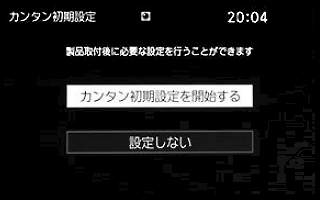 |
�y�J���^�������ݒ�z
�E�N����ʕ\����A�i�r�����߂ċN�����鎞��펞�d���̔z�����O�������ɁA�J���^�������ݒ��ʂ��\������܂��B
���J�n���
�E�u�J���^�������ݒ���J�n����v���w�őI������ƁA�J���^�������ݒ�����܂��B
�@�u�ݒ�����Ȃ��v���w�őI������ƁA����N�����Ɂu�J���^�������ݒ�v���\������Ȃ��Ȃ�A���ݒn�̒n�}��\�����܂��B |
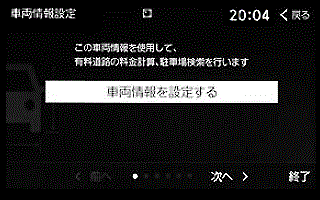 |
���ԗ����ݒ�
�E�u�ԗ�����ݒ肷��v���w�őI�����܂��B
�E�Ԃ̃i���o�[�v���[�g���ޔԍ����w�őI�����܂��B
�@WAGON R�͌y�����ԂȂ̂Łu�y�v��I�����܂��B
�E�Ԃ̒����A���A��������͂��܂��B
�@WAGON R HYBRID FX [DAA-MH55S]�́A���L�̂悤�ɓ��͂��܂��B��4WD��2WD�͓������l�ł��B
�@�@�����F3,395mm
�@�@���@�F1,475mm
�@�@�����F1,650mm�@�����[�t�A���e�i��܂��ۂ̐��l�ł��B
�E�ԗ����̐ݒ肪�I�������A�u���ցv���w�őI�����܂��B
|
 |
���X�e�A�����O�X�C�b�`�̐ݒ�
�EWAGON R HYBRID FX [DAA-MH55S]�́A�X�e�A�����O�X�C�b�`�������̂ŁA���̐ݒ�͂��܂���B
�@�u���ցv���w�őI�����܂��B |
|
�@WAGON R�ŃX�e�A�����O�X�C�b�`����t����Ă���ꍇ�́A�u�X�e�A�����O�X�C�b�`��ݒ肷��v���w�őI�����܂��B
�@�u�ݒ���J�n����v���uOK�v���w�őI�����܂��B
�@�u�ԗ����[�J�I���v���uSUZUKI�v���w�őI�����܂��B
�@���̐ݒ�ł��܂��s���Ȃ��ꍇ�́A�e�X�C�b�`�̊��蓖�Ă��蓮�Őݒ肵�܂��B
�@�u�J���^�������ݒ�v���I��点����A
�@�uMENU�v���u�ݒ�v���u�ԗ��V�X�e���v���u�X�e�A�����O�X�C�b�`�ݒ�v���u�ݒ���J�n����v���uOK�v��
�@�u�ݒ肵�������ځv����ʂɕ\�������ē��ɂ��������āA�X�e�A�����O�X�C�b�`�������܂��B��
�@�ݒ肵�������ڂ��ƂɁA������J��Ԃ��܂��B
�@�ݒ肪�I�������A�u���ցv���w�őI�����܂��B |
 |
���̔��X�̓o�^
�E�u�̔��X��o�^����v��I������Z���⌚���̖��O�Ō������Đݒ肷��ƁA�����e�i���X�̈ē��\���ɔ̔��X�̏���\��������A�n�}��ɃA�C�R���Ɣ̔��X�����\������܂��B
�@���̏ꍇ�͓o�^�͂����Ɂu���ցv���w�őI�����܂����B
�@��ŁuMENU�v���u���v���u�����e�i���X���v���u�̔��X�ݒ�v�ŕύX���鏊������܂��B |
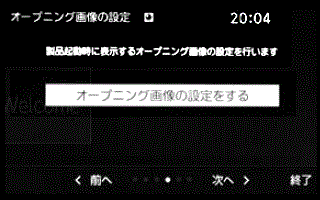 |
���I�[�v�j���O�摜�̐ݒ�
�E�i�r�ɓ�������Ă���摜�f�[�^��SD�J�[�h�ɕۑ������摜�f�[�^���I�[�v�j���O�摜�Ƃ��ĕ\���ł��܂��B
�@���̏ꍇ�͓o�^�͂����Ɂu���ցv���w�őI�����܂����B
�@�u�I�[�v�j���O�摜�̐ݒ������v���w�őI�����܂��B
�@�uMENU�v���u�ݒ�f�U�C���v���u�I�[�v�j���O�摜�ݒ�v���ݒ肵�����摜��I�����܂��B
�@SD�J�[�h�ɕۑ������摜�f�[�^���I�[�v�j���O��ʂ���ꍇ�́A���L�̂悤�ɂ��܂��B
�@�uMENU�v���u�ݒ�f�U�C���v���u�I�[�v�j���O�摜�ݒ�v���uSD�J�[�h��}������v���u�f�B�X�v���C�����v���u�I���v���u�ݒ肵�����摜�̃t�@�C�����v���u�o�^�v���܂��B
�@�u���ցv���w�őI�����܂��B
�@ |
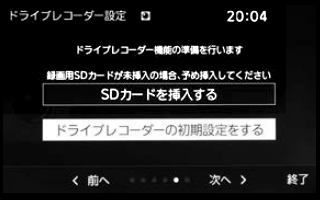 |
���h���C�u���R�[�_�[�̐ݒ�
�E�h���C�u���R�[�_�[�ƘA�g����ꍇ�͐ݒ�����܂��B
�@SD�J�[�h���J�[�i�r�ɓ���܂��B
�@�f�B�X�v���C����܂��B
�@�u���ցv���w�őI�����܂��B
�@���̏ꍇ��ECLIPSE�̃h���C�u���R�[�_�[�ł͂Ȃ��̂ŁA�h���C�u���R�[�_�[�̓o�^�͂����Ɂu���ցv���w�őI�����܂����B |
 |
���o�b�N�A�C�J����(�o�b�N�J����)�̐ݒ�
�E�o�b�N�J�����K�C�h�����͌�ł��ł���̂ŁA�u���ցv���w�őI�����Ă������ł��B
�@�o�b�N�J�����K�C�h��������ꍇ�A�Ԃ𔒐��̂��钓�ԏ�ɎԂ��߂܂��B
�@�ԑ̂��^�������ɒ��Ԃ���Ă��āA���E�̒������ϓ��ɂȂ�悤�ɂ��܂��B
�@�u�o�b�N�J�����K�C�h��������v���w�őI�����܂��B
�@�o�b�N�J�����̉f�����f�B�X�v���C�ɕ\������܂��B
�@�c���Ɖ������\�������̂ŁA�e�����㉺���E�Œ������܂��B
�@�ݒ肪�I�������A�u�߂�v���w�őI��������A�u���ցv���w�őI�����܂��B |
 |
���J�����@�\�g��BOX�̐ݒ�
�E�J�����@�\�g������Ă���������̐ݒ�ł��B
�@���̏ꍇ�͐ݒ�͂����Ɂu���ցv���w�őI�����܂��B |
 |
������
�E�ݒ�f����ꍇ�́u�I������v���w�őI�����܂��B
�@����Łu�J���^�������ݒ�v���I���ł��B |
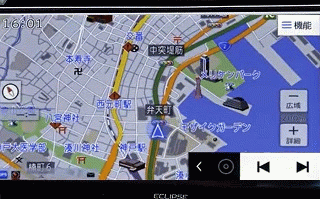 |
�E���ݒn���\������܂��B
�y����m�F�z
�E���ۂɑ��s�����āA���ݒn�������Ă��鎖���m�F���܂��B
�@���ݒn�������Ă���ꍇ�͎�t�����ł��B |
